La localisation de situations historiques et géographiques constiue une des compétences fondamentales de nos disciplines. En géographie l'étude de cas s'appuie sur un espace ou un territoire bien défini, en ce sens elle se situe "au plus près du réel".
(cf fiche Eduscol L'étude de cas en géographie)
Si les cartes murales ont progressivement quitté les salles de classe à l'exception du planisphère, c'est souvent le manuel qui est utilisé pour localiser une étude de cas. Or celui-ci comporte plusieurs écueils comme des cartouches souvent trop réduits ou une vue statique par définition qui ne permet pas à une localisation à plusieurs échelles.
Enfin dans une démarche de progressivité et de diversification des études de cas, il peut apparaître pertinent, pour l'élève comme pour l'enseignant, de regrouper l'ensemble de ces études sur un document.
L'utilisation de globes virtuels (intégrés à la page ENT de la classe par exemple) permettent :
- à l'élève de localiser les études de cas à différentes échelles
- à l'enseignant d'éviter de concentrer les études de cas sur un espace ou au contraire de mener une démarche comparative
- de donner à l'élève une vision annuelle de son travail en géographie ou en histoire.
Il est possible de faire effectuer ce travail par des élèves une fois la carte intégrée par l'enseignant. Le grand intérêt est de pouvoir effectuer ce travail progressivement tout au long de l'année, l'ENT reflétant automatiquement les changements de la carte Google Maps.
On peut aussi imaginer que la même carte soit utilisée tout au long du collège afin de donner une cohérence aux études de cas et multiplier les repères.
Grégory Marchand propose ainsi à ses élèves la carte suivante pour recenser les études de cas. Il y voit comme avantages le fait que la carte numérique de classe permette une localisation rapide des différentes études de cas en géographie mais aussi en histoire avec un choix de balises colorées. Le menu permet de créer des calques attribuables à un niveau (6e,5e,4e) ou pourquoi pas à des classes ou des groupes. L'élève peut ainsi ne faire apparaître que le calque qui correspond à son niveau et l'enseignant ne gère qu'une carte pour tous ses niveaux de classe. Chaque balise peut être associée à un texte descriptif (séquence, référence au programme, courte description) mais aussi à des liens (renvoi vers des vues à 360° ou même des documents à télécharger). La carte modifiable en ligne s'enregistre directement sur le serveur et évite des erreurs de manipulation.
En utilisant le code iframe d'intégration, la carte numérique est facilement intégrable à un blog ou à l'ENT et permet à chaque élève de s'y référer facilement. Enfin, il faut noter que la carte peut être utilisée dans les deux modes de vision par un simple clic en bas de la légende pour sélectionner la vue "satellite" ou "plan". Cette légende pouvant être camouflée, cela permet une vue d'ensemble de la carte et un changement d'échelle extrêmement rapide.
TUTORIEL TECHNIQUE:
Il existe plusieurs plate-forme permettant de produire ce type de cartes, nous expliquerons rapidement la procédure avec Openstreetmap et Google Maps.
1. Openstreetmap
Se rendre sur la page d'accueil : https://umap.openstreetmap.fr/fr/
Choisir de Créer une carte
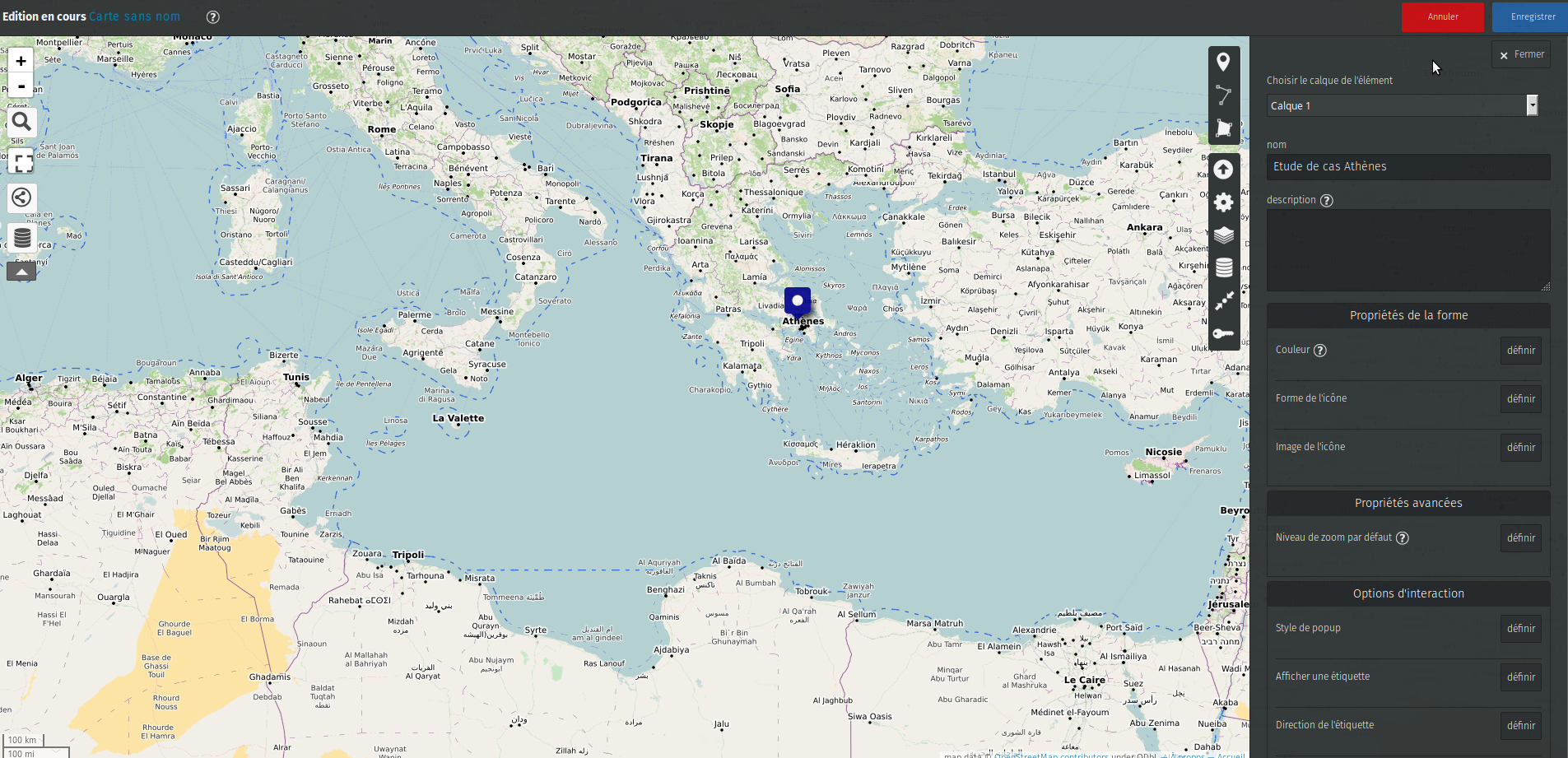
L'icône pour placer des repères est celle située le plus en haut de la barre d'outil. L'exportation vers un blog, une page ENT se fait en cliquant sur la quatrième icône avec la flèche vers le haut.
Nous conseillons tout particulièrement cette interface car les options des repères et de leurs commentaires sont très nombreuses.
2. Google Maps
Il est nécessaire d'avoir un compte Google pour insérer une carte Google Maps.
Se rendre ensuite dans Maps / Vos adresses / Cartes /Créer une carte
Donner un nom à la carte, une description, la carte doit être publique pour pouvoir être exportée ensuite.
Il suffit ensuite de rajouter des repères à l'aide du bouton "ajouter un repère" situé en haut de la carte.
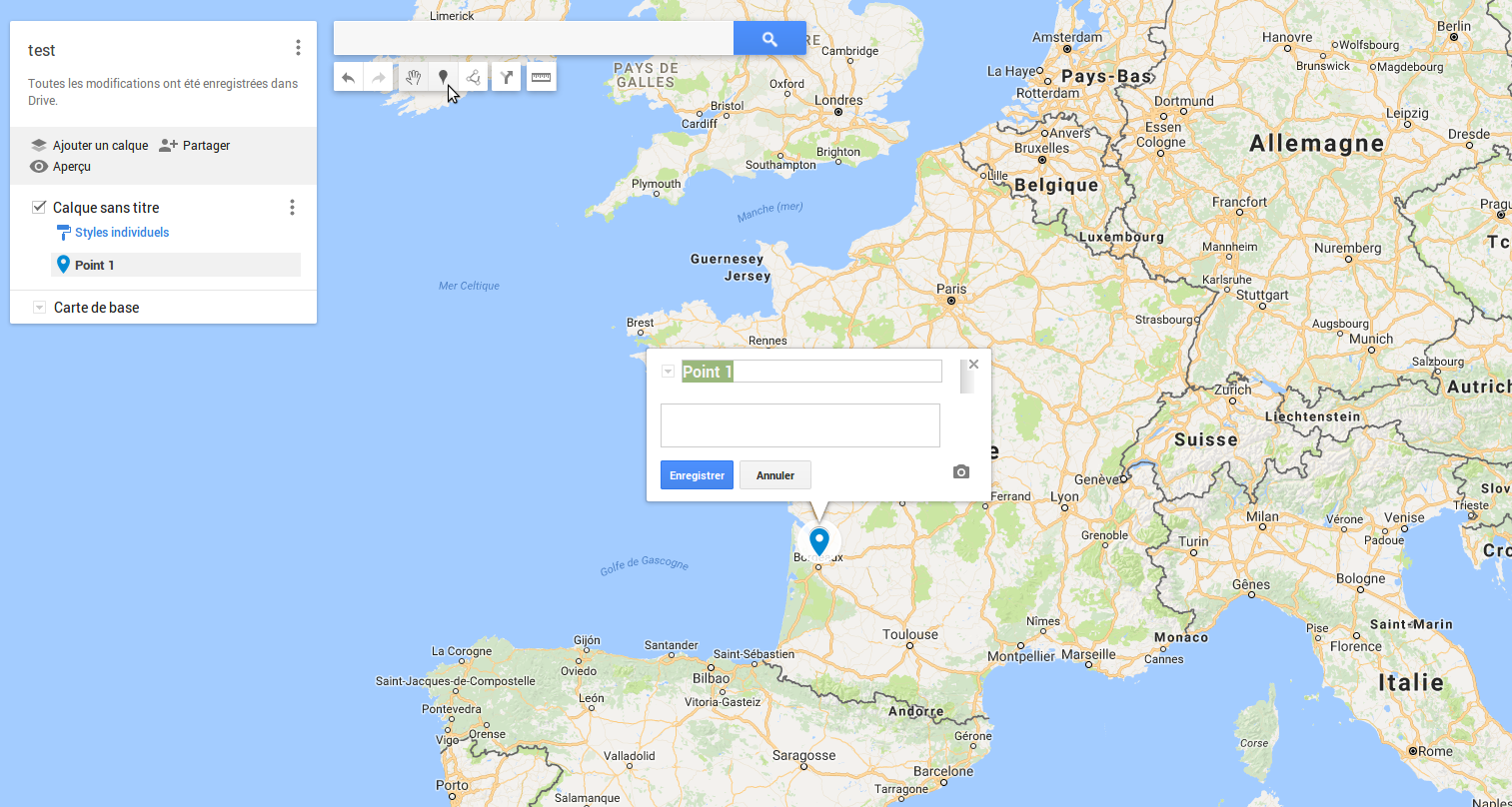
Ces repères peuvent contenir un descriptif qui peut être rédigé par l'élève ou par la classe, renvoyer vers des pages, des ressources externes, contenir des photos...
Une fois la carte achevée, ou le premier repère placé dans le cadre d'une construction progressive, il faut intégrer la carte à la page ENT à l'aide de la fonction "Intégrer la carte à mon site".
Sitographie :
Un tutoriel de l'académie d'Amiens
Un tutoriel technique sur Openstreetmap


